Photoshop合成教程:今天是520了我们来合成一朵漂亮的火玫瑰
时间:2022-11-07
浏览:1
PS合成教程:今天是520了我们来合成一朵漂亮的火玫瑰。象征爱情的火玫瑰。本教程非常简单,通过两个调色命令来完成。
效果图:

素材图:



打开我们的素材玫瑰图
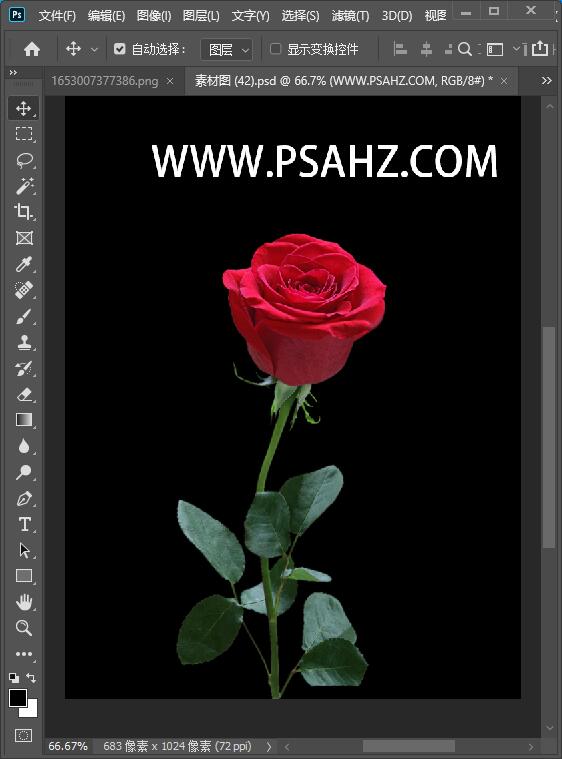
CTRL+J复制一个出来

在上方新建一个黑白调色图层,参数如图
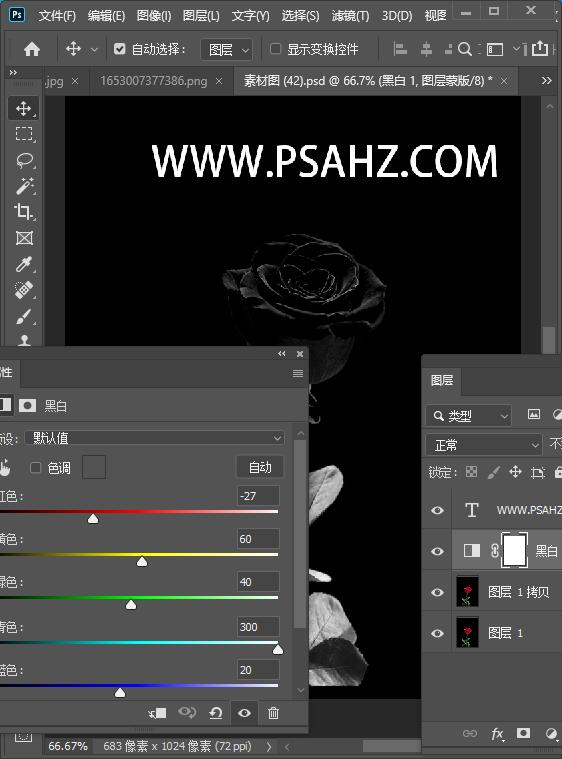
在蒙版里,使用黑色画笔擦出如图的样子,就像玫瑰被烧黑了一样

再新建一个色相/饱和度,着色,参数如图:
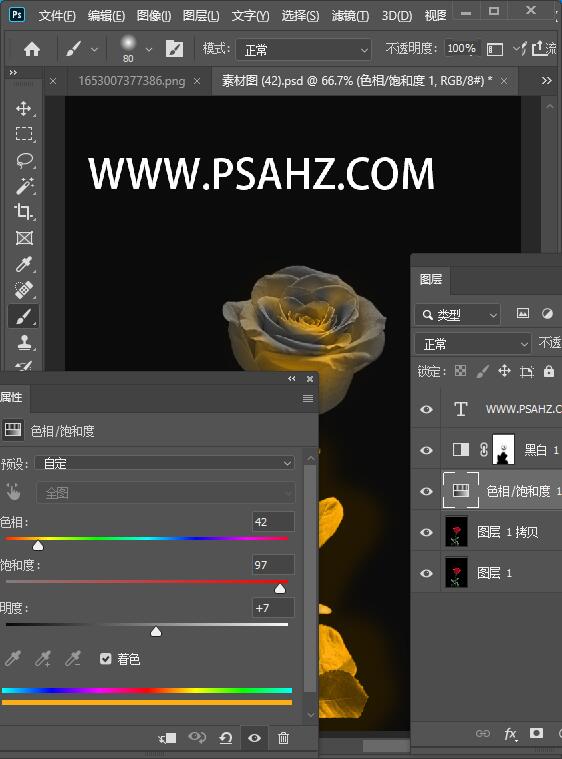
同样在蒙版里用黑色画笔擦除,如图
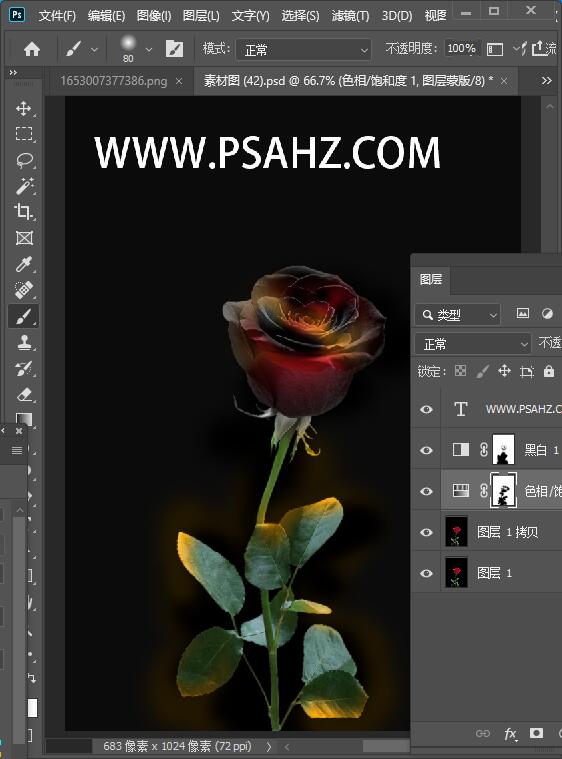
将素材火焰置入画布,进行调整,图层的混合模式为滤色
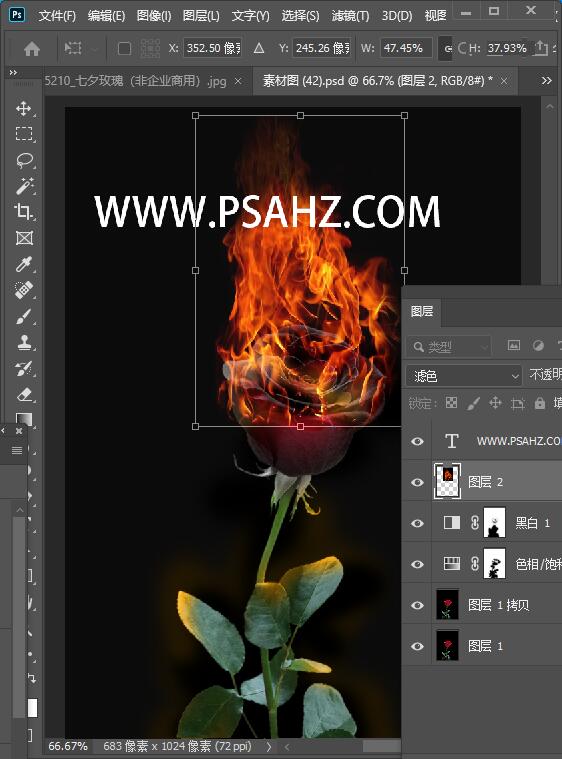
将素材火星置入画布,同样图层的混合模式为滤色,添加蒙版进行修饰
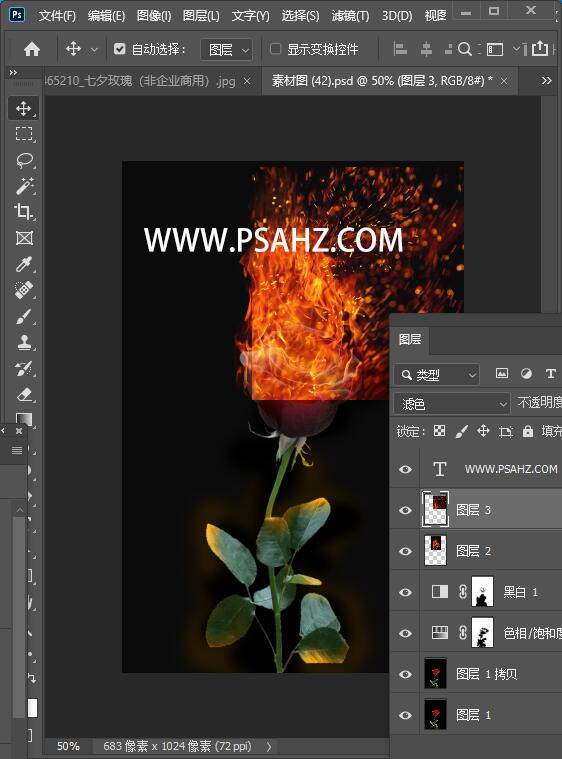
再回到黑色调色图层在蒙版将背景也稍擦出一些,露出黄光
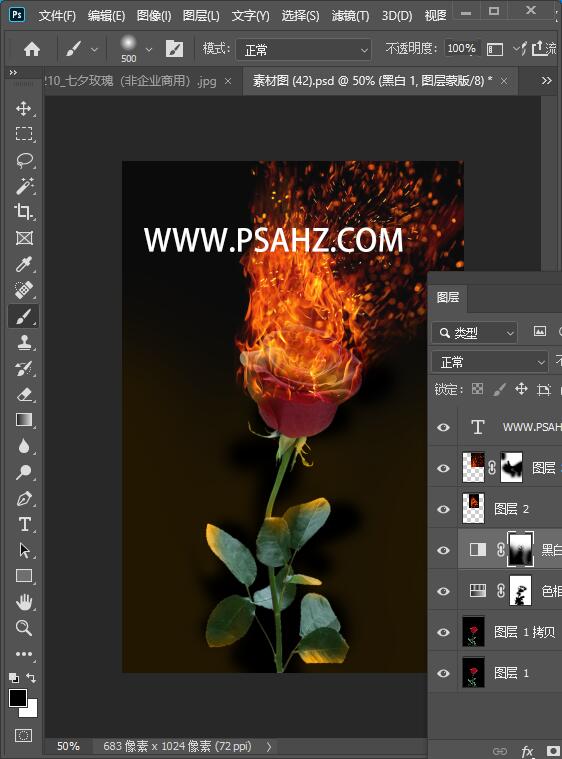
ctrl+alt+shift+e盖印图层,选择滤镜-锐化-智能锐化,参数如图:
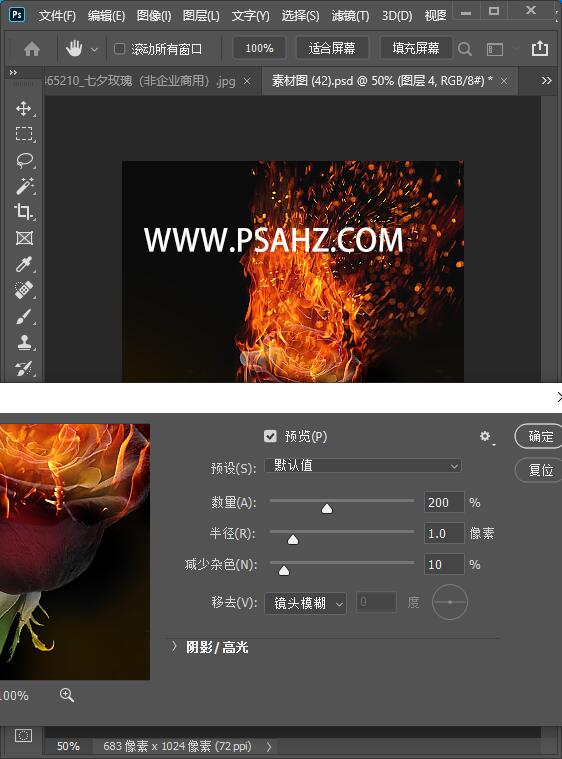
在背景上再复制2个火星,最后完成效果如图:
